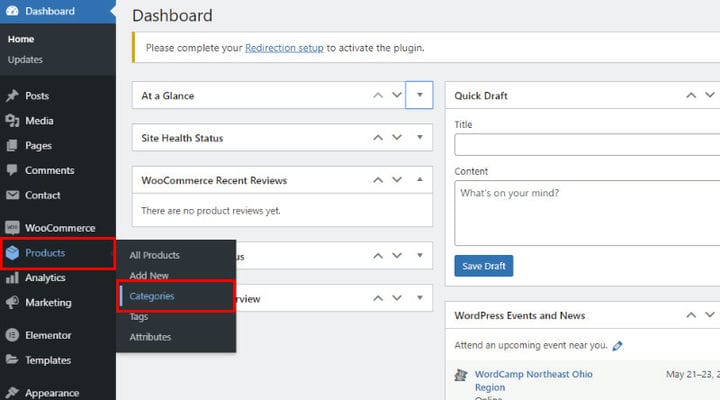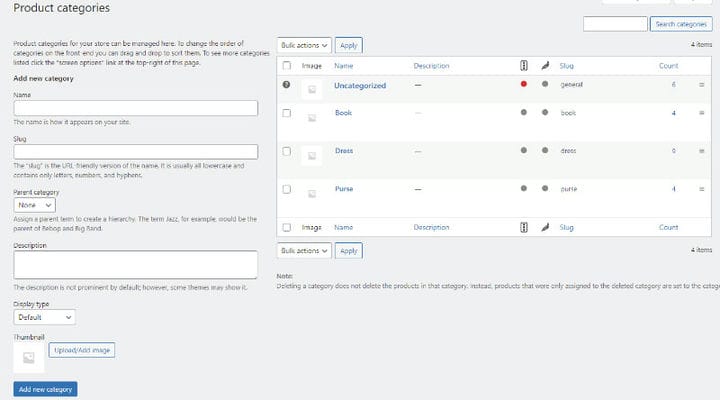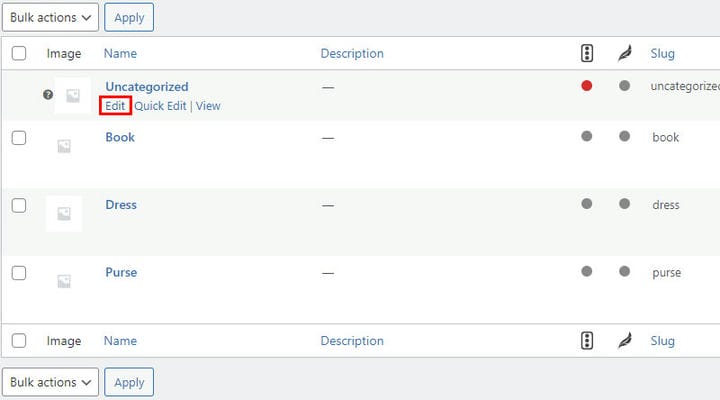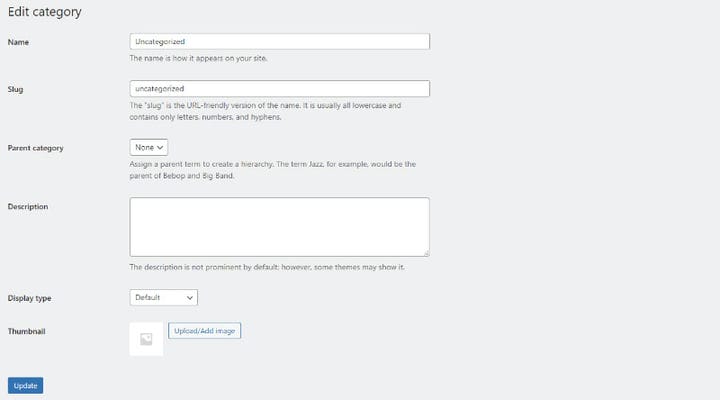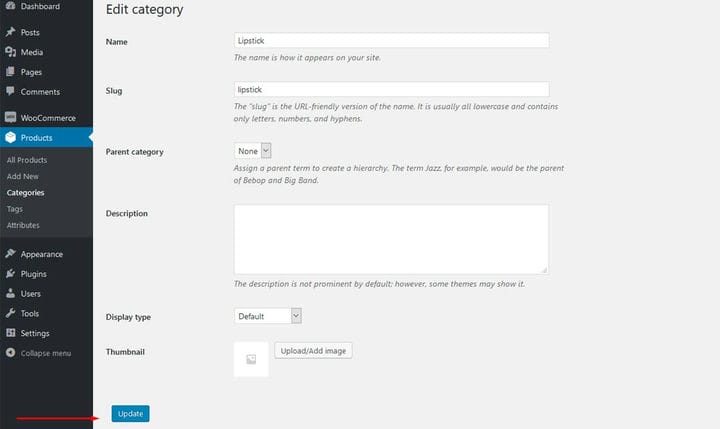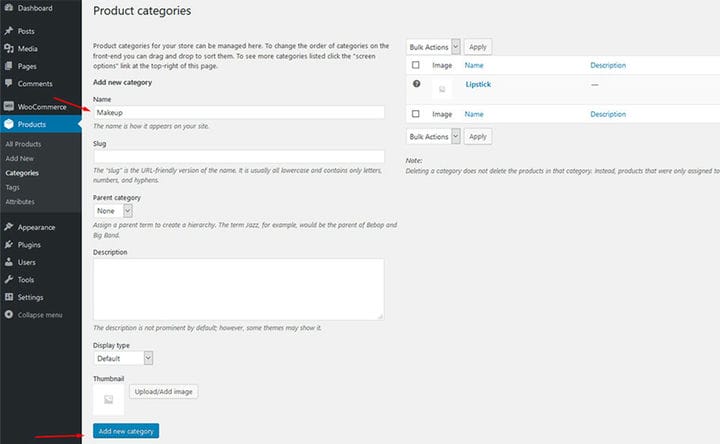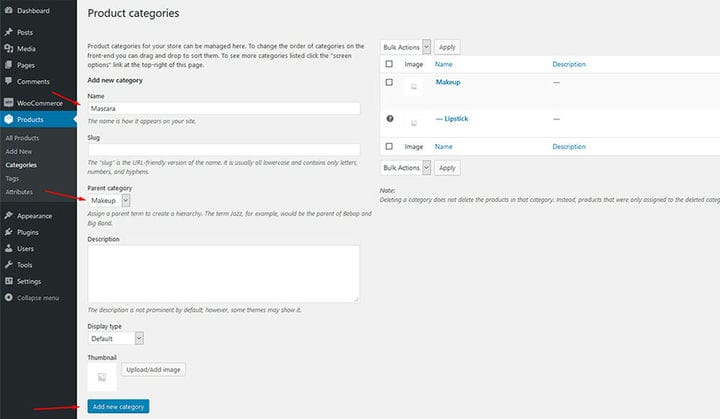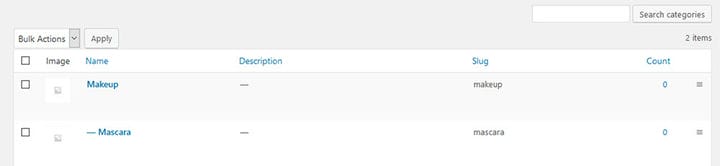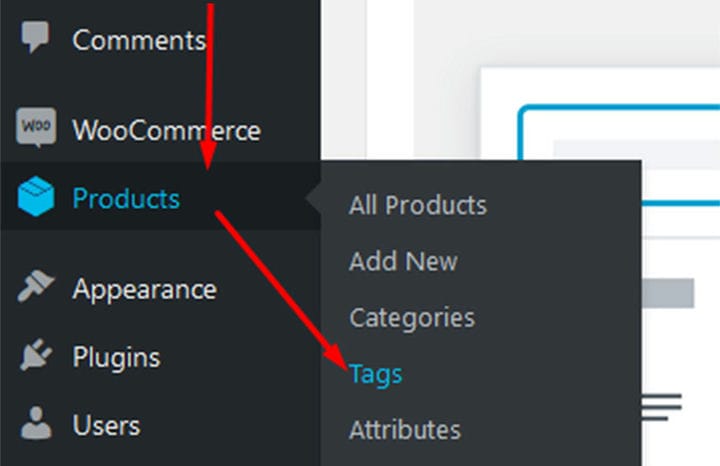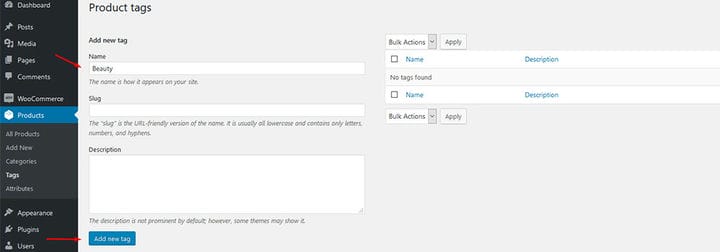Hur man skapar WooCommerce-produkttaggar och kategorier
Förutsatt att du redan har installerat och konfigurerat ditt WooCommerce-plugin bör ditt nästa steg vara att lägga till nya produkter och ge dem produkttaggar och kategorier. Dessutom kan du skapa grupperade produkter eller till och med redigera kod enligt dina behov. Tänk på att att lägga till korrekta taggar och kategorier till en produkt kan ha en betydande inverkan på din försäljning. Se därför till att följa dessa enkla steg för att få allt rätt.
Steg 1: Få tillgång till dina WooCommerce-produkter
Efter att plugin har installerats kommer det att finnas en WooCommerce-flik i vänstermenyn på din Dashboard. Produkterna kommer att finnas precis nedanför. Därifrån klickar du på Kategorier.
Steg 2: Ställa in produktkategorier
Du kommer nu att se en bekant skärm. Till vänster lägger du till nya kategorier. Till höger har du listan över befintliga kategorier.
Du kommer att se en kategori som heter Okategoriserade. Den finns där som standard och du kan faktiskt inte ta bort den. Men vad du kan göra är att byta namn på den och ställa in den så att den passar en av kategorierna du tänker använda.
Låt oss till exempel säga att du skapar en skönhetsbutik. Håll helt enkelt muspekaren över kategorin och klicka på Redigera.
Byt nu namn på din kategori och byt även dess snigel.
Glöm inte att klicka på Uppdatera när du är klar.
För att lägga till fler kategorier, återvänd bara till Kategorier, lägg till ett namn för din nya kategori och klicka på Lägg till ny kategori.
Steg 3: Lägga till underkategorier
Det är alltid en bra idé att lägga till underkategorier till dina produkter. För att göra det måste du välja en kategori som du vill göra till din överordnade kategori. Du kan till exempel lägga till en "mascara"-underkategori till föräldrakategorin "smink".
Dina barnkategorier kommer att markeras med ett bindestreck, så här:
Du kan skapa så många underkategorier eller underkategorier på detta sätt.
Steg 4: Lägga till produktetiketter
För att lägga till taggar på produkter, gå till Produkter och klicka på Taggar. Återigen kommer du att se en bekant skärm, liknande den du använder för att lägga till taggar i dina blogginlägg.
Skriv bara in namnet på taggen och klicka på Lägg till ny tagg.
Använd den här metoden för att lägga till så många taggar som du behöver. Observera också att det är liknande och lika viktigt att lägga till taggar och kategorier i grupperade produkter .
Att lägga till taggar och kategorier är en mycket viktig del av att sätta upp din onlinebutik. Taggar och kategorier hjälper dig att organisera din butik bättre och de har en övergripande positiv inverkan på din försäljning. För att inte tala om att i synnerhet taggar spelar en viktig roll i sökmotoroptimering (SEO) av din butik, och hjälper dig att rankas högre och få bättre synlighet.